'>

Hvis du ser den blå skjermen for dødsfeil KERNEL_DATA_INPAGE_ERROR (noen ganger med feilkoden 0x0000007A på siden), du er ikke alene. Mange Windows 10-brukere rapporterer om dette problemet. Men ingen bekymringer, så fryktelig en blå skjerm kan virke, det er mulig å fikse.
Her er 3 løsninger du kan prøve. Du trenger kanskje ikke å prøve dem alle; bare jobbe deg ned til du finner den som fungerer for deg.
1: Se etter virus
2: Kjør en harddiskkontroll og RAM-kontroll
3: Sett Paging File Management til Automatic
4: Oppdater enhetsdrivere
Andre muligheter
VIKTIG: Du må være logget på Windows på datamaskinen for å prøve noen av disse løsningene. Hvis du ikke kan logge på Windows, kan du slå PCen på og av tre ganger for å utføre en hard omstart og start den på nytt i sikkermodus , prøv deretter disse løsningene.
Metode 1: Se etter virus
Kernel_Data_Inpage_Error kan være forårsaket av filer eller programmer infisert av virus. Hvis du ikke har skannet datamaskinen din for mulig virus, kan du gjøre det nå.
Hvis du finner infiserte filer, kan du fjerne dem helt.
Metode 2: Kjør en harddiskkontroll og RAM-kontroll
Det er sannsynlig at Kernel_Data_Inpage_Error er forårsaket av sviktende RAM og en diskkontrollfeil. Du kan kjøre noen sjekker for å se om disken eller RAM er feil:
- Test systemminnet
1) Trykk på på tastaturet Windows-logonøkkel  og R samtidig å påkalle a Løpe kommando. Type mdsched.exe i kjøreboksen og trykk Tast inn .
og R samtidig å påkalle a Løpe kommando. Type mdsched.exe i kjøreboksen og trykk Tast inn .
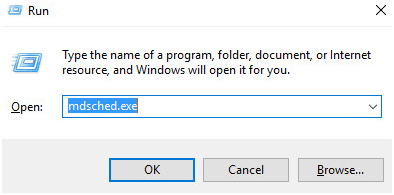
2) Du kan klikke Start på nytt nå og se etter problemer (anbefales) for å sjekke statusen til minnekortet akkurat nå, eller klikke Se etter problemer neste gang jeg starter datamaskinen hvis du er for opptatt nå.
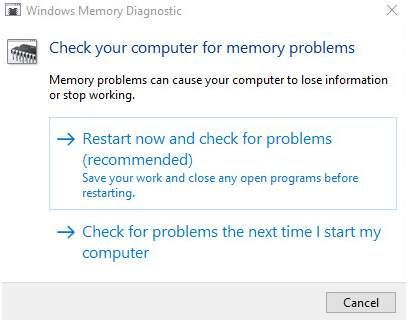
3) Du får se Windows Memory Diagnostic Tool fungerer når du starter PCen på nytt.
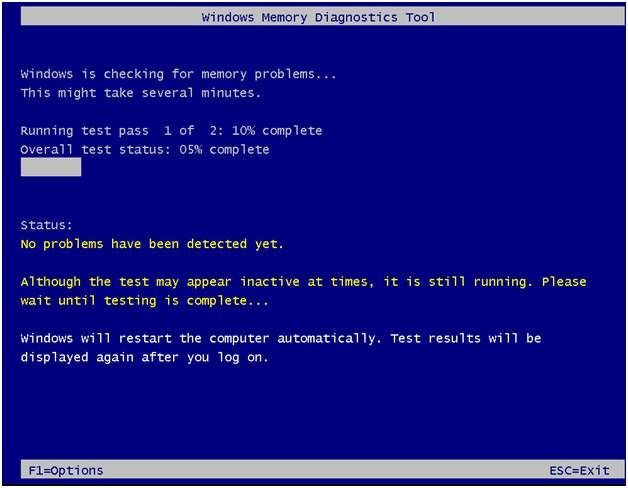
Hvis det ikke rapporteres om feil, gode nyheter, er ikke disken din skyldige.
- Kjør en harddisktest
1) På tastaturet, strykk på Windows-logonøkkel  og X samtidig, og klikk deretter Kommandoprompt (administrator) .
og X samtidig, og klikk deretter Kommandoprompt (administrator) .
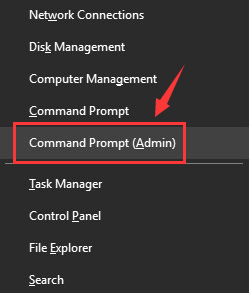
Når du blir bedt om det med administratortillatelsen, klikker du Ja .
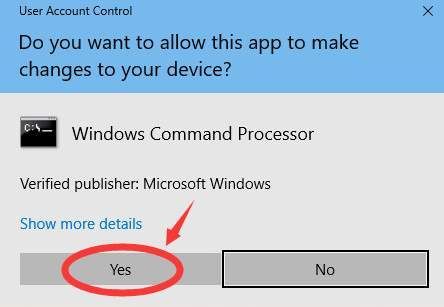
2) Skriv inn kommandoen og trykk på Tast inn på tastaturet. Skriv deretter inn OG .
chkdsk C: / F / R
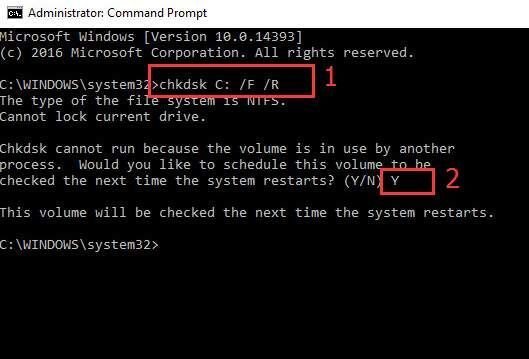
3) Start datamaskinen på nytt for CHKDSK for å skanne HDD og finne og reparere eventuelle oppdagede problemer.
Metode 3: Sett Paging File Management til Automatic
Som feilkoden viser, vil Kernel_Data_Inpage_Error også skje hvis du har en dårlig blokk eller sektor i en personsøkingsfil. Å fikse det:
1) Trykk på på tastaturet Windows-logonøkkel  og ER samtidig for å påkalle File Explorer-mappen. Høyreklikk Denne PC-en og klikk Eiendommer .
og ER samtidig for å påkalle File Explorer-mappen. Høyreklikk Denne PC-en og klikk Eiendommer .
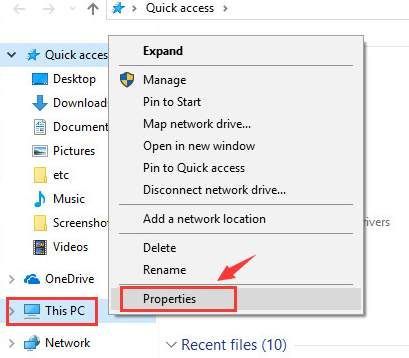
2) Klikk Avanserte systeminnstillinger .
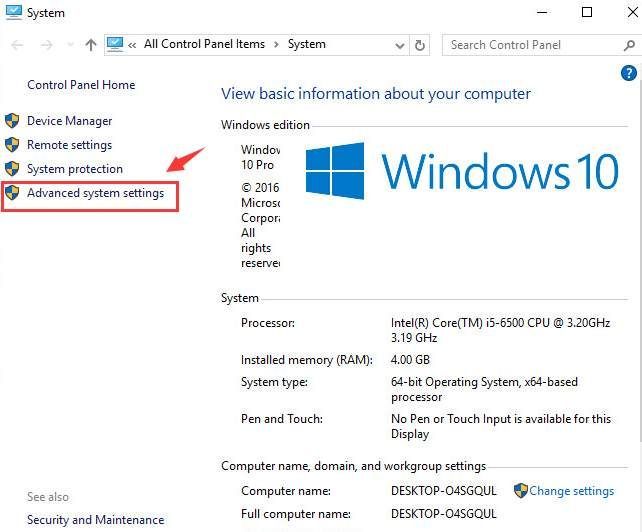
3) I Avansert klikker du på Innstillinger under Ytelseskategori.
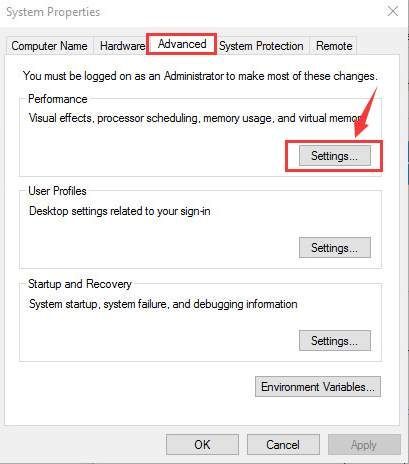
4) Gå til Avansert kategorien. Klikk Endring… .
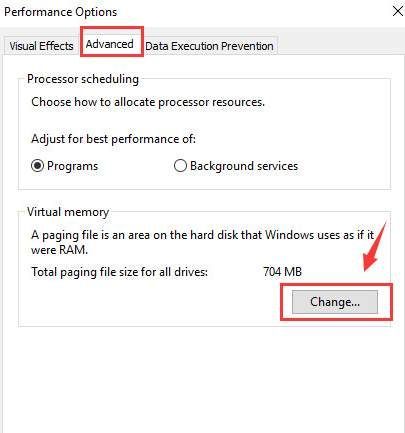
5) Sjekk om ruten for Administrer automatisk sidefilstørrelse for alle stasjoner er krysset av, og det burde det IKKE være tom.
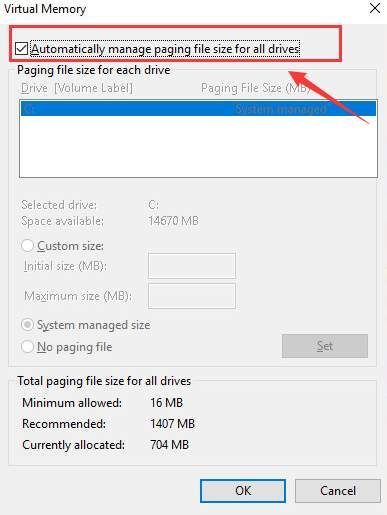
Hvis din er deaktivert, merker du av i denne boksen og klikker OK for å lagre endringen.
Metode 4: Oppdater enhetsdrivere .
Problemet ditt er sannsynligvis forårsaket av driverproblemer. Trinnene ovenfor kan løse det, men hvis de ikke gjør det, eller hvis du ikke er trygg på å leke med drivere manuelt, kan du gjøre det automatisk med Driver lett .
Driver lett vil automatisk gjenkjenne systemet ditt og finne de riktige driverne for det. Du trenger ikke å vite nøyaktig hvilket system datamaskinen din kjører, du trenger ikke risikere å laste ned og installere feil driver, og du trenger ikke å bekymre deg for å gjøre en feil når du installerer.
Du kan oppdatere driverne automatisk med enten GRATIS eller Til versjon av Driver Easy. Men med Pro-versjonen tar det bare to klikk (og du får full støtte og en 30-dagers pengene tilbake-garanti):
1) nedlasting og installer Driver Easy.
2) Kjør Driver Easy og klikk Skann nå knapp. Driver Easy vil da skanne datamaskinen din og oppdage eventuelle drivere.
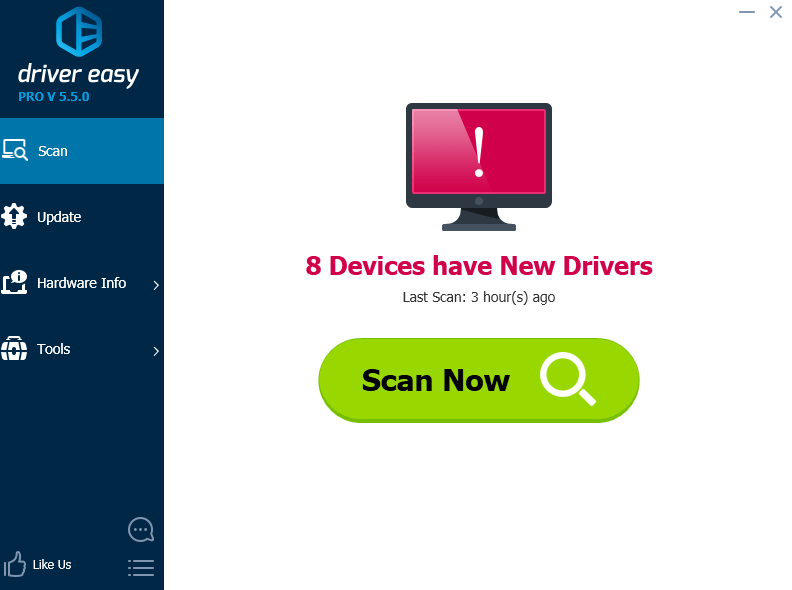
3) Klikk på Oppdater knappen ved siden av en merket lyddriver for automatisk nedlasting og installering av riktig versjon av denne driveren (du kan gjøre dette med GRATIS versjon). Eller klikk Oppdater alt for å automatisk laste ned og installere riktig versjon av alle driverne som mangler eller er utdaterte på systemet ditt (dette krever Pro-versjon - du blir bedt om å oppgradere når du klikker Oppdater alt ).
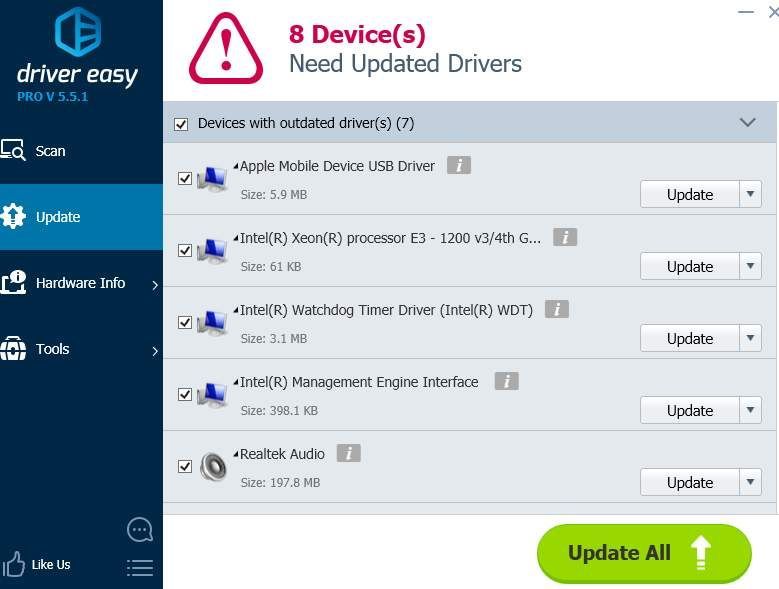
Andre muligheter
1) Forsikre deg om at harddisken ikke svikter . Hvis du hører en merkelig klikkelyd som kommer ut av datamaskinens harddisk når denne blå skjermen med dødsfeil oppstår, er det stor sjanse for at harddisken din mislykkes eller svikter.
2) Sjekk IDE / SATA-kabelen . Som nevnt ovenfor kan denne blå skjermen av død være forårsaket av dårlige sektorer på harddisken, noe som kan skyldes at datamaskinen din har vanskelig for å oppdage harddisken på grunn av en løs eller feil IDE / SATA-kabel. Forsikre deg om at IDE / SATA-kabelen er festet i begge ender. Hvis du allerede har sørget for at kabelen er festet og den blå skjermfeilen fortsatt oppstår, vil du kanskje erstatte den og prøve på nytt.
3) Sjekk System Log in Event Viewer . Hvis du vil ha flere ekstra feilmeldinger som kan hjelpe deg med å finne enheten som dekker problemet, kan du se etter informasjonen i Event Viewer.






![[Fast] Blant oss fast på lasteskjermen](https://letmeknow.ch/img/program-issues/23/among-us-stuck-loading-screen.png)